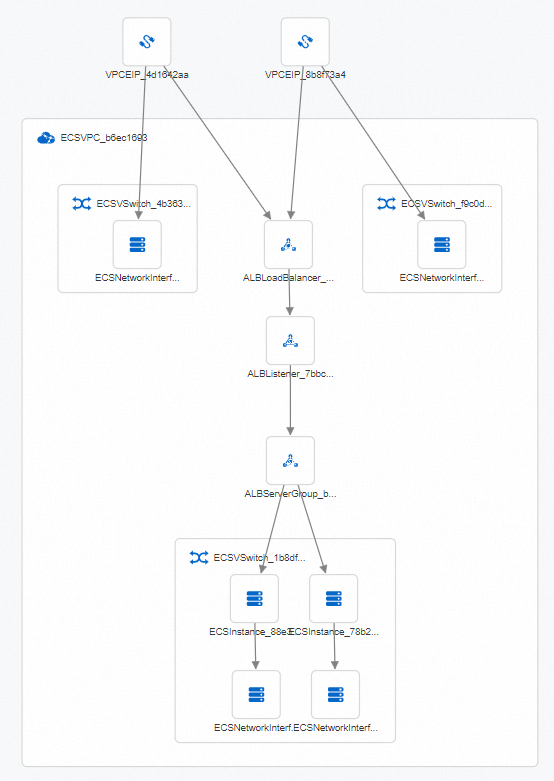资源探查场景可以帮助您预览资源架构图。
应用场景
如果您当前创建的资源之间关系错综复杂,您可以通过创建资源探查场景预览整体资源架构,或者以特定资源为起点的资源架构,从而方便管理资源。创建资源探查场景后,当您进入资源场景详情页面查看时,ROS会从资源中心获取最新的资源数据并渲染出资源架构图。
支持资源探查场景的资源类型,请参见支持资源场景的资源类型。
操作步骤
步骤一:创建资源场景
登录资源编排控制台。
在左侧导航栏,单击资源场景。
在顶部菜单栏的地域下拉列表,选择资源场景所在的地域。
在资源场景列表页面,单击创建资源场景。
在创建资源场景对话框,输入资源场景描述,然后选择资源场景类型为资源探查。
选择资源范围。
选择所有资源。
在选择方式区域,选择所有资源。
在配置场景区域,选择探查地域。
如果您不输入探查地域,则默认探查当前资源场景所在地域的资源。
在标签区域,单击添加,编辑标签绑定。
说明最多支持设置20个标签。
选择绑定指定标签的资源。
在选择方式区域,选择源标签。
在源标签区域,设置标签键,然后根据需要设置标签值。
说明请输入已有资源的对应标签,最多支持设置5个标签。
(可选)在资源类型筛选区域,选择资源类型。
最多支持选择20个资源类型。
在配置场景区域,选择探查地域。
如果您不输入探查地域,则默认探查当前资源场景所在地域的资源。
在标签区域,单击添加,编辑标签绑定。
说明最多支持设置20个标签。
选择指定资源组的资源。
在选择方式区域,选择源资源组。
在源资源组区域,选择资源组。
(可选)在资源类型筛选区域,选择资源类型。
最多支持选择20个资源类型。
在配置场景区域,选择探查地域。
如果您不输入探查地域,则默认探查当前资源场景所在地域的资源。
在标签区域,单击添加,编辑标签绑定。
说明最多支持设置20个标签。
选择指定资源。
在选择方式区域,选择源资源。
在源资源区域,选择资源类型和资源ID。
您只能选择当前地域的相关资源。
说明最多支持选择20个资源类型。
在标签区域,单击添加,编辑标签绑定。
说明最多支持设置20个标签。
单击生成场景。
步骤二:查看资源架构图
在资源场景列表页面,单击目标资源场景ID。
在目标资源场景页面,查看资源架构图。